iPhone 和電腦互傳電子書(PDF/ePub)請這樣做!
如何將電腦裡的電子書複製導入 iPhone 16/15/14/13?iBooks 電子書怎麽從 iPhone 導出到 Windows 或 Mac 電腦?有時候我們可能需要將自製或從網絡下載下來的 PDF 或ePub 電子書傳輸轉移到 iPhone,又或者想將 iPhone 的電子書匯出儲存到電腦做備份。那麽我們應該如何輕鬆將 ePub 電子書在 iPhone 和電腦之間傳輸?
在 iPhone 和電腦之間轉移檔案的方法有很多,但本教學想介紹簡單又快捷的方法讓你可以輕鬆將 iBook 電子書導出到 Win/Mac 到電腦,或者反過來,將電腦裡的 ePub 電子書轉入 iPhone。事不宜遲,馬上跟著教學開始轉移檔案吧!
如何將電腦 ePub 檔案拷貝轉入 iPhone(或反過來)?
要在 iPhone 與電腦之間互傳資料,這邊推薦 FonePaw 蘋果助手 (opens new window),除 iPhone 外,這個軟體也能幫你直接將下載或自製的電子書傳輸到 iPad,或者將 iBook 導出至電腦。除了複製同步電子書資料外,FonePaw 蘋果助手還支援傳輸照片、影片、音樂等檔案,且相容於 iOS 18/17/16/15 等系統版本。
第1步:下載安裝 FonePaw 蘋果助手
先下載安裝 FonePaw 蘋果助手,這個工具有提供 Windows 和 Mac 版本,下載對應的版本到電腦,然後啟動軟體即可。
第2步:連接 iPhone 與電腦
使用 USB 線連接你的 iPhone 和電腦,然後你會看到手機跳出詢問是否信任此電腦的視窗,按「信任」後你的手機就會成功被軟體識別。
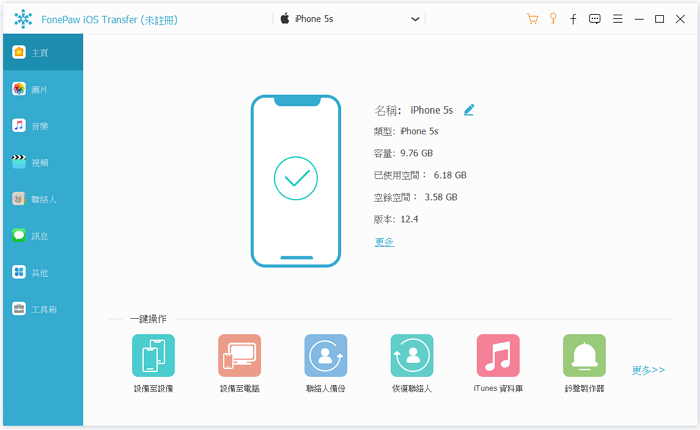
第3步:在 iPhone 和電腦間互傳電子書
軟體會顯示 iPhone 裡的照片、影片、音樂、書籍、聯絡人以及簡訊等資料,要傳輸 ePub 電子書,你需要點選左邊欄的「其他」。
如果要將電腦的 ePub 檔案匯入 iPhone,按軟體上方的「+」按鈕,即可以從電腦資料夾選擇檔案加入到 iPhone。
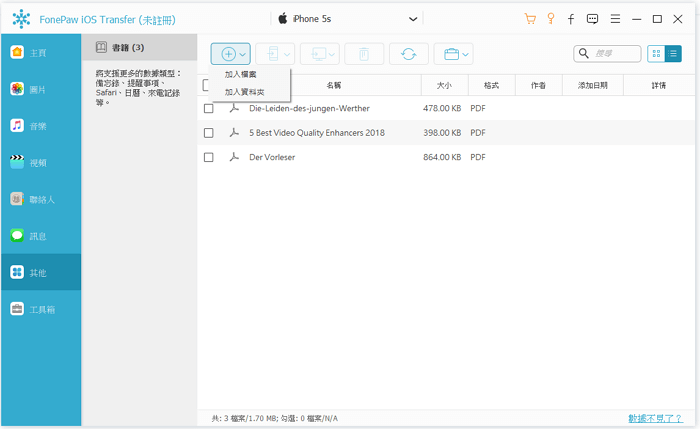
如果你要將 iPhone 的電子書轉移到電腦,則先在軟體選擇要匯出的檔案,然後右鍵選「導出至電腦」即可,非常簡單!














